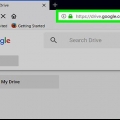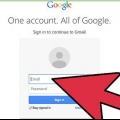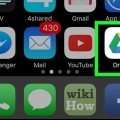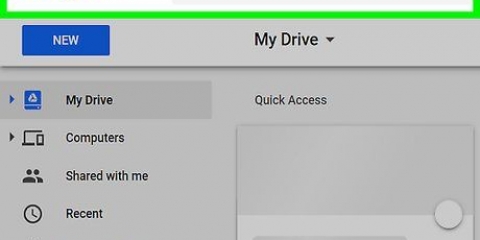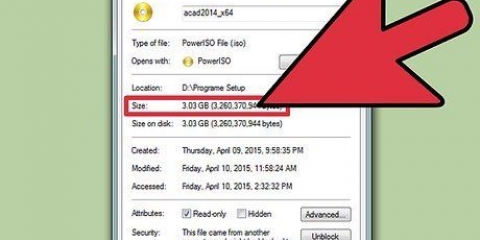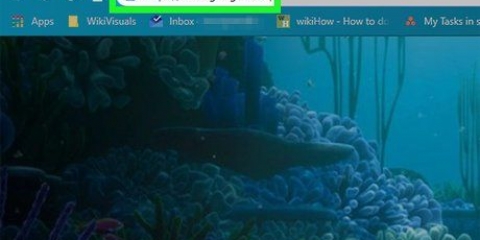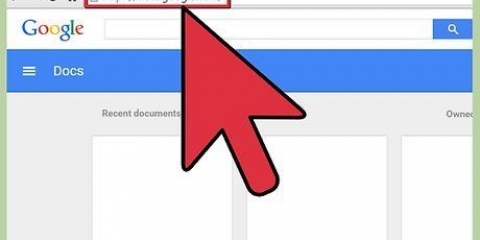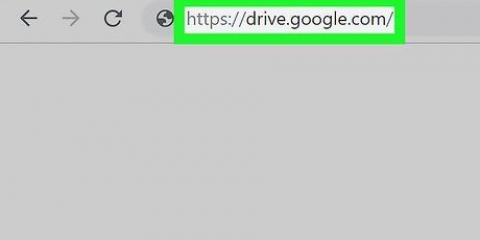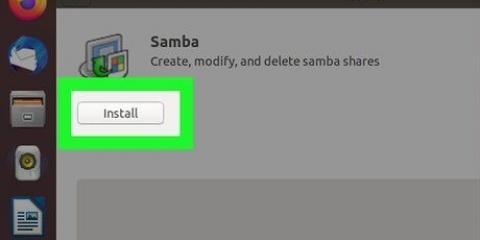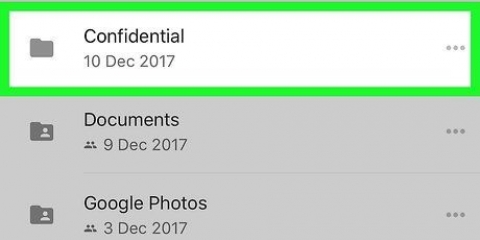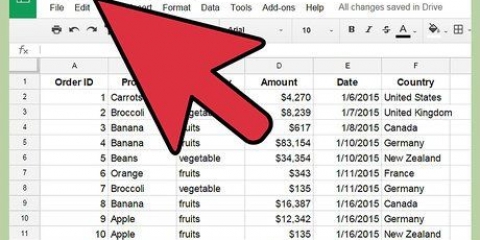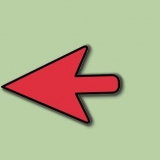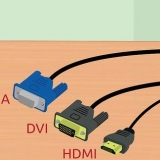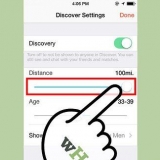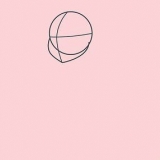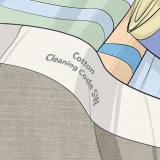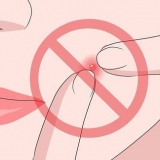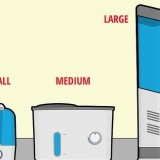Wie bei der anderen Freigabemethode können Sie die Zugriffsberechtigungen für diejenigen anpassen, die über den freigegebenen Link auf Ihre Datei zugreifen. Das Erstellen eines Links ist die beste Methode, wenn Sie sich nicht sicher sind, ob der Empfänger Google Drive verwendet. Jeder kann die Datei damit herunterladen, ohne ein Konto erstellen zu müssen.






Teilen sie große dateien auf google drive
Wenn Sie versuchen, große Dateien an jemanden zu senden, funktioniert E-Mail normalerweise nicht. Die meisten E-Mail-Dienstanbieter haben begrenzte Dateigrößen. Sie sollten daher nach anderen Optionen suchen, um große Dateien senden zu können. Wenn Sie ein Google-Konto haben, können Sie den kostenlosen Google Drive-Speicher verwenden, um Dateien hochzuladen und dann eine Datei fast jeden Typs oder Formats freizugeben.
Schritte
Teil 1 von 3: Eine Datei hochladen

1. Melden Sie sich auf der Google Drive-Website an. Jedes Google-Konto enthält 15 GB kostenlosen Speicherplatz auf Google Drive. Wenn Sie Gmail verwenden, können Sie einfach Ihre Gmail-Anmeldeinformationen verwenden, um auf Ihr Drive-Konto zuzugreifen. Melden Sie sich an bei Antrieb.Google.com.
- Wenn Sie ein Mobilgerät verwenden, ist die Google Drive-App für Android und iOS verfügbar. Mit dieser App können Sie Dateien von Ihrem Mobilgerät in Ihren Drive-Speicher hochladen.

2. Klicken Sie auf die Schaltfläche `Neu` und wählen Sie `Dateien hochladen`. Dadurch wird der Dateibrowser geöffnet, in dem Sie Ihren Computer nach der Datei durchsuchen können, die Sie auf Google Drive hochladen möchten. Sie können eine Datei auch per Drag & Drop in das Google Drive-Fenster ziehen, um die Datei sofort hochzuladen.
Google Drive unterstützt Dateien bis zu einer Größe von 5 TB (vorausgesetzt, Sie haben wirklich so viel Speicherplatz zur Verfügung).

3. Warten Sie, bis die Datei hochgeladen wurde. Das Hochladen großer Dateien kann einige Zeit in Anspruch nehmen, insbesondere wenn Sie eine langsamere Internetverbindung haben. Sie können den Upload-Fortschritt in der Leiste in der unteren rechten Ecke des Drive-Fensters verfolgen.
Der Upload wird abgebrochen, wenn Sie das Fenster schließen, während die Datei noch hochgeladen wird. Sie müssen das Google Drive-Fenster geöffnet lassen, bis die Datei hochgeladen ist.
Teil 2 von 3: Datei freigeben (Desktop)

1. Verstehen, wie Dateien auf Google Drive geteilt werden. Es gibt im Wesentlichen zwei verschiedene Möglichkeiten, eine Datei, die Sie in Ihre Ablage hochgeladen haben, zu teilen: Sie können sie mit bestimmten Drive-Nutzern teilen oder einen Link erstellen, über den jeder auf die Datei zugreifen kann.

2. Klicken Sie mit der rechten Maustaste auf die Datei und wählen Sie `Teilen`. Dies öffnet das File-Sharing-Menü.

3. Geben Sie die Kontakte in das Feld "Personen" ein, um sie mit bestimmten Benutzern zu teilen. Sie können die Namen Ihrer Google-Kontakte eingeben oder E-Mail-Adressen hinzufügen. E-Mail-Einladungen werden an jede Person gesendet, die Sie hinzufügen. Wenn der Empfänger kein Google Drive-Nutzer ist, wird er oder sie eingeladen, ein kostenloses Konto zu erstellen.
Ändern Sie die Zugriffsrechte, indem Sie auf die Schaltfläche `Editor` klicken. Sie können dies in `Responder` oder `Reader` ändern. Um die Datei herunterzuladen, muss der Benutzer die Berechtigung als `Editor` oder `Reader` haben.

4. Klicken Sie auf die Schaltfläche "Link abrufen", um einen Link zu erstellen, den Sie an jeden senden können. Wenn Sie eine Datei mit jemandem teilen, der Google Drive nicht verwendet oder eine Datei mit Fremden teilen möchte, müssen Sie einen Link zum Teilen erstellen. Jeder kann die Datei dann mit diesem Link von Ihrem Google Drive-Konto anzeigen und hochladen. Kopieren Sie den Link, fügen Sie ihn in eine E-Mail oder einen Chat ein und senden Sie ihn an die gewünschten Empfänger.

5. Laden Sie die Datei herunter. Möglicherweise müssen Sie dem Empfänger mitteilen, wie die Datei heruntergeladen werden soll, da sie nicht automatisch heruntergeladen wird, wenn Sie auf den Link klicken, um sie zu öffnen.
Um eine in Google Drive geöffnete Datei herunterzuladen, klicken oder tippen Sie oben im Fenster auf die Schaltfläche "Herunterladen". Wenn die Datei in Google Docs oder Google Sheets geöffnet wird, muss sie über das Dateimenü heruntergeladen werden.
Teil 3 von 3: Datei teilen (mobil)

1. Verstehen, wie Dateien auf Google Drive geteilt werden. Es gibt im Wesentlichen zwei verschiedene Möglichkeiten, eine Datei, die Sie in Ihre Ablage hochgeladen haben, zu teilen: Sie können sie mit bestimmten Drive-Nutzern teilen oder einen Link erstellen, über den jeder auf die Datei zugreifen kann.

2. Tippen Sie auf das ⓘ neben dem Namen der Datei, die Sie teilen möchten. Dies öffnet die Details der Datei.

3. Tippen Sie auf „Personen hinzufügen“, um Personen zum Herunterladen der Datei einzuladen. Sie können die Namen Ihrer Google-Kontakte eingeben oder E-Mail-Adressen hinzufügen. E-Mail-Einladungen werden an jede Person gesendet, die Sie hinzufügen. Wenn der Empfänger kein Google Drive-Nutzer ist, wird er oder sie eingeladen, ein kostenloses Konto zu erstellen.

4. Tippen Sie auf „Link teilen“, um einen Link zur Datei zu senden. Dadurch wird das Freigabemenü auf Ihrem Gerät geöffnet, sodass Sie den Link zu einer neuen E-Mail, SMS oder einer anderen auf Ihrem Gerät installierten Freigabemethode hinzufügen können. Sie können den Link auch in die Zwischenablage Ihres Geräts kopieren, damit Sie ihn manuell irgendwo einfügen können.

5. Passen Sie die Zugriffsberechtigungen im Abschnitt "Zeigen, wer Zugriff hat" an. Wenn die Linkfreigabe für die Datei aktiviert ist, können Sie die Berechtigungen für Benutzer festlegen, die den Link besuchen. Wenn Sie die Datei mit bestimmten Personen geteilt haben, können Sie jedes ihrer Zugriffsrechte einzeln festlegen.

6. Laden Sie die Datei herunter. Möglicherweise müssen Sie dem Empfänger mitteilen, wie die Datei heruntergeladen werden soll, da sie nicht automatisch heruntergeladen wird, wenn Sie auf den Link klicken, um sie zu öffnen.
Um eine in Google Drive geöffnete Datei herunterzuladen, klicken oder tippen Sie oben im Fenster auf die Schaltfläche "Herunterladen". Wenn die Datei in Google Docs oder Google Sheets geöffnet wird, muss sie über das Dateimenü heruntergeladen werden.
"Teilen sie große dateien auf google drive"
Оцените, пожалуйста статью